Excelin zoomaustoiminto muuttaa laskentataulukon mittakaavaa. Jos haluat nähdä enemmän tai vähemmän laskentataulukon, lisää tai vähennä suurennusta Zoomin avulla. Tämän artikkelin tiedot koskevat Excel 2019-, Excel 2016-, Excel 2013-, Excel 2010- ja Excel 2007 -sovelluksia.
Valitse zoomaustapa
On kolme eri tapaa lähentää laskentataulukkoa:
- Tilapalkin zoomausliukusäädin.
- Zoomaustyökalu Excel-nauhan Näytä-välilehdellä.
- Zoomaa rullalla IntelliMousella vaihtoehto†
Käytä zoomausliukusäädintä
Voit muuttaa laskentataulukon suurennusta nopeasti käyttämällä zoomausliukusäädintä. Zoomausliukusäädin löytyy Excel-ikkunan oikeasta alakulmasta. Voit käyttää zoomausliukusäädintä vetämällä liukusäädintä oikealle tai vasemmalle.
Lähennä vetämällä liukusäädintä oikealle. Kaikki työarkin osa kasvaa ja näet vähemmän laskentataulukosta. Loitonna vetämällä liukusäädintä vasemmalle. Työtaulukon objektit pienenevät ja näet enemmän laskentataulukosta. Vaihtoehto liukusäätimen käytölle on valita: Loitontaa tai Lähennä liukusäätimen molemmilla puolilla. Painikkeet lähentävät tai loitoivat laskentataulukkoa 10 %:n välein. Zoomaustason säätäminen ei vaikuta laskentataulukon todelliseen kokoon. Nykyisen arkin tulosteet pysyvät samoina valitusta zoomaustasosta riippumatta.
Aseta mukautettu zoomaussuurennus
Käytössä Näkemys -välilehden Zoomaus-ryhmässä on kolme vaihtoehtoa, joilla voit nopeasti säätää laskentataulukon näkymää: Zoomaa, 100 % ja Zoomaa valintaan.
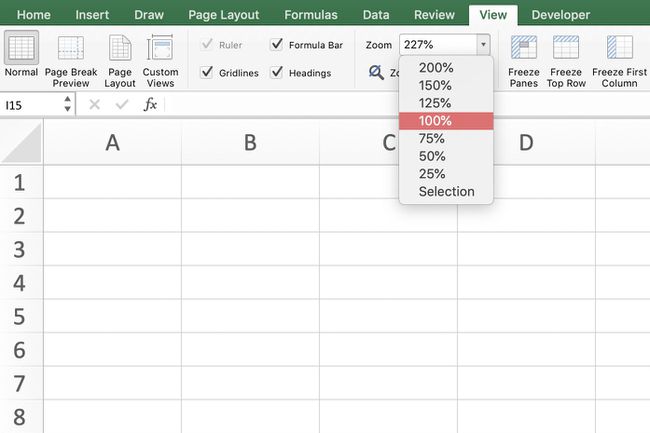
Valitse Zoomaus avataksesi Zoomaus-valintaikkunan. Zoomaus-valintaikkuna sisältää esiasetettuja suurennusvaihtoehtoja 25 %:sta 200 %:iin sekä mukautettuja suurennus- ja zoomausvaihtoehtoja nykyisen valinnan mukaan.
Zoomaa pikanäppäimillä
Näppäimistön näppäinyhdistelmät, jotka lähentävät ja loitoivat laskentataulukkoa, sisältävät ALT-näppäimen käytön. Nämä pikanäppäimet tarjoavat pääsyn nauhan Näytä-välilehden zoomausvaihtoehtoihin käyttämällä näppäimistön näppäimiä hiiren sijaan. Tässä ovat zoomauksen pikanäppäimet:
- ALTO†W†J: Aktivoi nauhan 100 % zoomausvaihtoehdon.
- ALTO†W†G: Aktivoi nauhan valintaan zoomauksen.
- ALTO†V†z: Avaa Zoomaa-valintaikkunan.
- ALTO†W†K: Avaa Zoomaa-valintaikkunan.
Kun työskentelet Zoomaus-valintaikkunassa, paina jotakin seuraavista pikanäppäimistä muuttaaksesi suurennustasoa:
- 0†Tulla sisään: 200 % zoom
- 1†Tulla sisään: 100 % zoom
- 7†Tulla sisään: 75 % zoom
- 5†Tulla sisään: 50 % zoom
- 2†Tulla sisään: 25% zoom
Käytä näitä näppäimistön näppäimiä valitaksesi mukautetun zoomausvaihtoehto vaatii lisänäppäinpainalluksia Zoomin avaamiseen vaadittavien näppäinpainallusten lisäksi valintaikkuna. kirjoittamisen jälkeen ALTO†W†K†C† syötä numeroita, kuten 33, jotta suurennustaso on 33%. Viimeistele sarja painamalla Tulla sisään†
Zoomaa rullalle IntelliMousella
Jos säädät usein laskentataulukoiden zoomaustasoa, saatat haluta käyttää Zoom to Roll -vaihtoehtoa IntelliMousen kanssa.
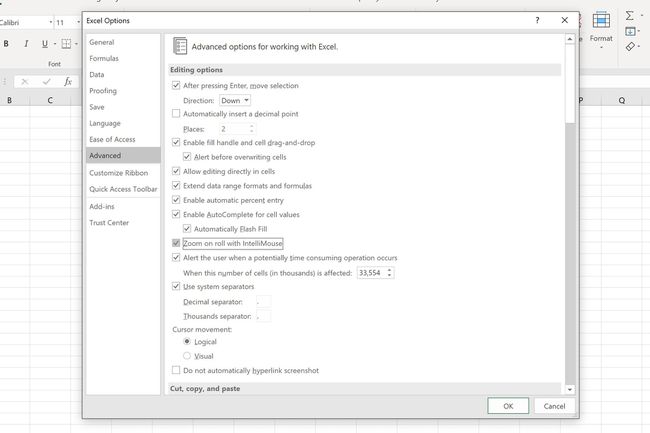
Kun tämä vaihtoehto on käytössä, voit lähentää tai loitontaa vierityspyörää. Vaihtoehto aktivoidaan Excelin asetukset -valintaikkunan avulla.
-
Valitse Tiedosto†
-
Valitse Vaihtoehdot avaa Excelin asetukset -valintaikkuna.
-
Valitse Pitkälle kehittynyt valintaikkunan vasemmassa ruudussa.
-
Valitse Zoomaa rullalle IntelliMousella oikeanpuoleisessa paneelissa aktivoidaksesi tämän vaihtoehdon.
Loitonna näyttääksesi nimetyt alueet
Jos laskentataulukko sisältää yhden tai useamman nimetyn alueen, alle 40 %:n zoomaustasot näyttävät nämä nimetyt alueet reunuksella niiden ympärillä. Tämä tarjoaa nopean ja helpon tavan tarkistaa heidän sijaintinsa laskentataulukosta.
